PHP 편집자 Yuzi는 데스크톱 컴퓨터의 검은 화면 문제를 해결하는 방법을 제공합니다. 시작할 때 검은색 화면이 나타나는 것은 컴퓨터 오류의 일반적인 문제이며 이는 매우 골치 아픈 문제입니다. 전화기를 켜면 갑자기 화면이 어두워지고 아무것도 볼 수 없습니다. 하지만 걱정하지 마십시오. 이 문제를 해결하고 컴퓨터를 정상 상태로 되돌릴 수 있는 몇 가지 간단한 방법이 있습니다. 다음으로 구체적인 솔루션을 살펴보겠습니다!

컴퓨터가 켜지지 않습니다(설치홈 샤오롱)
컴퓨터를 켠 후 화면이 검은색이고 모니터에 신호가 표시되지 않는 문제에 대해 설치홈 샤오롱은 두 가지 가능성을 공유했습니다. 다음은 초보자라도 따를 수 있는 몇 가지 간단한 문제 해결 단계입니다.
1. 컴퓨터 호스트를 켠 후에도 응답이 없습니다
컴퓨터 호스트를 켠 후에도 응답이 없고, 컴퓨터 호스트가 실행되지 않는 경우를 대부분 "전원 없음"이라고 합니다. 마더보드와 같은 하드웨어 문제이거나 물론 전원 공급 장치의 오류가 CPU의 오류를 배제할 수는 없지만 문제 해결을 위해 컴퓨터 수리점에 보내야 할 가능성은 매우 낮습니다. 하드웨어 오류는 스스로 해결할 수 없습니다. 물론 호스트의 전원 코드나 멀티탭에 결함이 있을 가능성도 배제할 수 없습니다. 전원 코드를 교체해 보거나 다른 장치를 멀티탭에 연결하여 전원 공급 장치가 있는지 확인할 수도 있습니다. 스위치가 있습니다. 전원 공급 장치의 스위치가 꺼져 있으므로 켜기만 하면 됩니다.

그럼 호스트를 켰는데 모니터 화면이 검게 나오고 불이 들어오지 않는다면 어떻게 해야 할까요? 이런 종류의 문제는 기본적으로 마더보드, 메모리, CPU 및 기타 하드웨어가 실제로 고장나지 않는 한 스스로 해결할 수 있는 가능성이 높습니다.
2. 컴퓨터 호스트를 켠 후 실행 중입니다
컴퓨터 호스트가 켜져 있고 전원이 켜져 있고 내부 라디에이터 팬이 회전하지만 모니터 화면이 검게 표시되고 신호가 없으면 시도해 볼 수 있습니다. 다음 단계:
1. 먼저 키보드 표시가 켜져 있는지 확인하세요
먼저 키보드의 "NUM" 키 또는 "NUMLOCK" 키를 누르고 키보드의 NUM 표시등이 깜박이는지 주의 깊게 살펴보세요. 그런 다음 "NUM" 키를 다시 누르고 표시등이 다시 꺼지는지 관찰하십시오. 이 경우 그래픽 카드나 비디오 케이블에 문제가 있는지 확인해보세요.
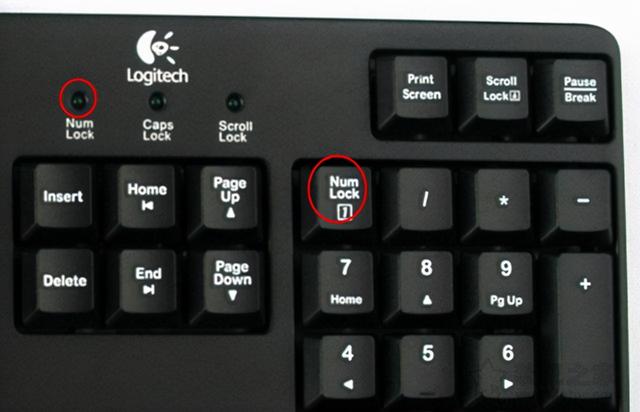
여분의 비디오 케이블이 있는 경우 이를 교체하여 비디오 케이블로 인해 발생한 문제를 해결할 수 있습니다. 코어 디스플레이가 있는 경우 독립 그래픽 카드를 분해하고 마더보드의 디스플레이 인터페이스에 연결하여 테스트할 수도 있습니다. 부팅 시 표시등이 켜지면 독립 그래픽 카드에 문제가 있는 것입니다. 제자리에 삽입되지 않았습니다. 그래도 작동하지 않으면 계속 읽으십시오.
물론, 모니터의 신호 소스 설정에 문제가 있을 수도 있습니다. 예를 들어 DP 비디오 케이블을 사용하고 있는데 모니터의 신호 소스가 HDMI인 경우에도 이 상황은 컴퓨터에 문제를 일으킬 수 있습니다. 부팅하고 모니터에 신호가 없습니다. 모니터의 메뉴 버튼에서 신호 소스를 찾아 DP로 설정하기만 하면 됩니다.
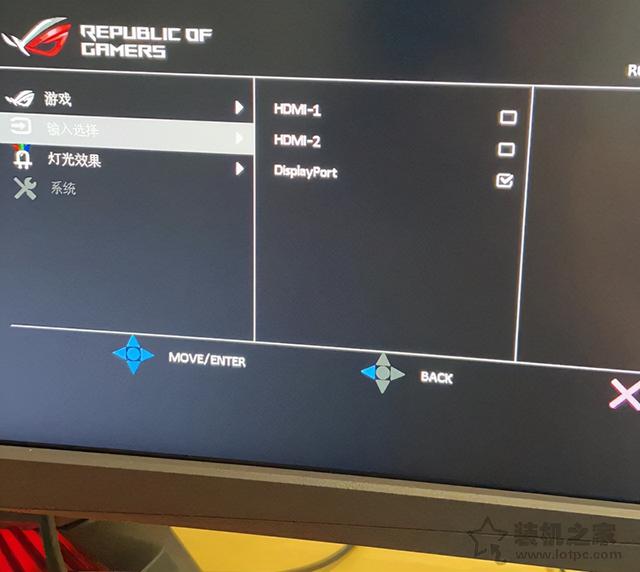
또 다른 가능성은 비디오 케이블이 잘못 연결되어 있다는 것입니다. 예를 들어, 개별 그래픽 카드가 있는 경우 비디오 케이블을 마더보드 디스플레이 인터페이스에 연결한 다음 비디오 케이블을 개별 그래픽 카드에 연결합니다. 테스트해본 결과 그래픽 카드 문제는 아닌 것 같습니다.

그럼 다시 얘기해보자면, 키보드 표시등이 켜지지 않고, 키보드의 "NUM" 키나 "NUMLOCK" 키를 눌러도 반응이 없다면 아래 2번 항목을 참고해주세요.
2. 메모리가 느슨하거나 메모리 골드 핑거가 산화되었습니다.
컴퓨터가 부팅되지 않는 증상 가능성이 가장 높은 것은 메모리가 느슨하거나 메모리 골드 핑거가 산화된 것입니다. - 메모리를 연결했다가 분리한 후 다시 시도해 보세요. 컴퓨터 호스트를 종료하거나 뒷면의 전원 코드를 직접 뽑은 후 섀시의 측면 패널을 엽니다. 먼저 메모리를 제거합니다. 메모리 슬롯 양쪽에 있는 버클을 누릅니다. 단면 버클) 메모리 모듈을 빼낼 수 있습니다. 골드 핑거의 산화로 인한 문제를 방지하려면 메모리의 골드 핑거 부분을 마른 천이나 지우개로 닦아내는 것이 가장 좋습니다. 그리고 그것을 켜보십시오. 그래도 안되면 슬롯을 바꿔서 메모리를 꽂아보세요. 메모리가 여러개일 경우에는 메모리 하나를 먼저 꽂고 전원을 켜서 테스트해보세요. 그래도 작동하지 않으면 다른 메모리 스틱을 사용해 보십시오. 메모리의 골드 핑거 부분을 완전히 삽입해야 합니다. 메모리의 일부는 측면에서 보이지 않습니다. 그래도 문제가 해결되지 않으면 별도의 그래픽 카드가 있는 경우 별도의 그래픽 카드를 다시 연결했다가 분리해 볼 수도 있습니다.
CPU 라디에이터 팬이 반복적으로 회전하고 정지하면 하드웨어 보호 메커니즘이 활성화되어 그래픽 카드, 메모리 등 하드웨어가 느슨해졌음을 의미할 수 있습니다. 대부분의 경우 메모리가 제대로 삽입되지 않은 것입니다. 메모리를 뽑고, 메모리 스틱이 여러 개인 경우 먼저 연결하고, 작동하지 않으면 다른 메모리 스틱으로 교체하세요. , 메모리 스틱에 문제가 있는 것입니다. 두 스틱 모두에 불이 들어오지 않으면 메모리 문제가 아니라는 의미입니다. 한 번 두 개의 메모리가 손상될 확률은 극히 적기 때문입니다.

3. BIOS 복원 방전
마더보드 BIOS 오류 또는 정전기로 인해 BIOS 설정을 공장 설정으로 복원할 수도 있습니다. 마더보드에서 버튼 배터리를 제거하고 몇 분 동안 그대로 두세요. 그런 다음 버튼 배터리를 설치하면 원래 BIOS 값이 원래 위치로 복원될 수 있습니다. 버튼 배터리를 제거하는 방법도 매우 간단합니다. 버클을 바깥쪽으로 당기면 버튼 배터리가 자동으로 튀어 나와 직접 제거할 수 있습니다. 마더보드에서 버튼 배터리가 보이지 않으면 독립 그래픽 카드에 의해 차단되었을 수 있습니다. 진행하기 전에 독립 그래픽 카드를 제거하십시오.

4. CPU를 다시 설치해 보세요
CPU를 다시 설치하려면 메모리를 연결하고 분리하는 것보다 조금 더 어려울 수 있습니다. CPU를 다시 설치하려면 먼저 CPU 라디에이터를 제거해야 하기 때문입니다. CPU를 잘못 설치하면 CPU 핀이 손상될 수 있으므로 특정 실무 기술을 갖춘 친구가 있는 사람들에게 적합합니다.
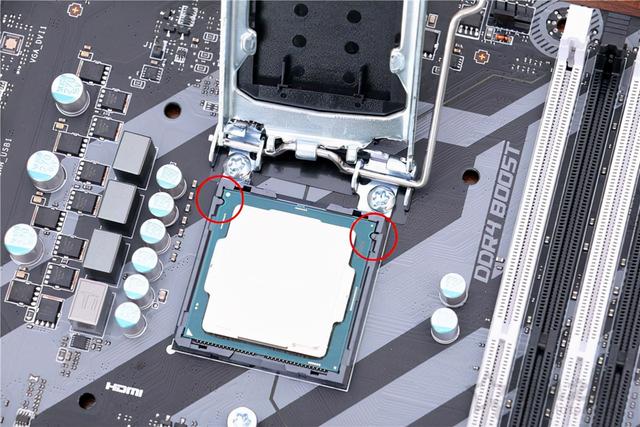
위 내용은 데스크탑 컴퓨터가 검은색 화면으로 켜짐의 상세 내용입니다. 자세한 내용은 PHP 중국어 웹사이트의 기타 관련 기사를 참조하세요!